advertisement
▼
Scroll to page 2
of
8
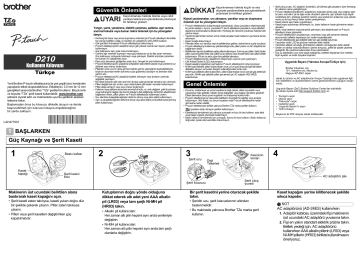
Güvenlik Önlemleri UYARI Kaçınılmaması halinde ölümle veya ciddi yaralanmalarla sonuçlanabilecek potansiyel bir tehlikeyi gösterir. Yangın, yanık, yaralanma, elektrik çarpması, patlama, aşırı ısınma, anormal kokular veya duman riskini önlemek için bu yönergeleri izleyin. Kullanım Kılavuzu Türkçe Yeni Brother P-touch etiketleyiciniz ile çok çeşitli özel, kendinden yapışkanlı etiket oluşturabilirsiniz. Etiketleyici, 3,5 mm ile 12 mm genişlikleri arasında Brother “TZe” şeritlerini kullanır. Birçok renk ve boyutta “TZe” şerit kaseti kullanılabilir. www.brother.com adresini ziyaret edin ve makinenizle uyumlu şeritlerin eksiksiz listesine bakın. Başlamadan önce bu kılavuzu dikkatle okuyun ve ileride başvurabilmek için kılavuzu kolayca erişebileceğiniz bir yerde saklayın. • Herhangi bir hasar veya arıza oluşmasını önlemek için P-touch etiketleyici ile birlikte her zaman belirtilen voltajı ve önerilen AC adaptörünü (AD-24ES) kullanın. • Gök gürültülü fırtınalarda P-touch etiketleyiciye dokunmayın. • P-touch etiketleyiciyi/AC adaptörü banyo gibi yüksek oranda nem içeren yerlerde kullanmayın. • Güç kablosunu aşırı yüke maruz bırakmayın. • Üzerine ağır nesneler koymayın veya güç kablosuna ya da fişe zarar vermeyin. Güç kablosunu zorlayarak bükmeyin veya çekmeyin. Elektrik prizinden çıkarırken her zaman AC adaptörden tutun. • Fişin prize tamamen girdiğinden emin olun. Gevşek bir prizi kullanmayın. • P-touch etiketleyiciyi/AC adaptörünü/fişi/pilleri ıslak ellerle tutarak veya üzerlerine sıvı dökerek suya maruz bırakmayın. • Pillerden sızan sıvının göze girmesi halinde görme yeteneğinizi kaybedebilirsiniz, böyle bir durumda hemen bol temiz suyla gözlerinizi durulayın ve ardından tıbbi yardım alın. • P-touch etiketleyiciyi/AC adaptörünü/pilleri sökmeyin veya bunların üzerinde değişiklik yapmayın. • Bir metal nesnenin pilin hem artı hem de eksi uçlarıyla temas etmesine izin vermeyin. • Pilleri değiştirmek için cımbız veya metal kalem gibi keskin nesneler kullanmayın. • Pilleri ateşe atmayın veya ısıya maruz bırakmayın. • Kullanım veya saklama sırasında anormal bir koku, ısı, renk değişimi, şekil bozulması veya herhangi bir olağan dışı durum olduğunu fark ettiğinizde, derhal AC adaptörünün bağlantısını kesin, pilleri çıkarın ve P-touch etiketleyiciyi kullanmayı bırakın. • Sıvı ellerinize bulaşabileceğinden deforme olmuş veya akan pilleri kullanmayın. • Aşırı ısı oluşabileceğinden deforme olmuş veya akan pilleri ya da etiketi zarar görmüş pilleri kullanmayın. LAH477001 Kaçınılmaması halinde küçük ve orta yaralanmalarla sonuçlanabilecek DİKKAT düzeyde potansiyel bir tehlikeyi gösterir. Kişisel yaralanmaları, sıvı akmasını, yanıkları veya ısı oluşmasını önlemek için bu yönergeleri izleyin. • P-touch etiketleyicinin kullanılmadığı zamanlarda, cihazı çocukların erişemeyeceği bir yerde saklayın. Ayrıca, çocukların P-touch etiketleyici parçalarını veya etiketleri ağızlarına sokmamalarına dikkat edin. Herhangi bir nesnenin yutulması halinde tıbbi yardım isteyin. • Yazdırma işleminden hemen sonra metal parçaları baskı kafasının çevresine temas ettirmeyin. • Kesici bıçağa dokunmayın. • Pillerden akan sıvı derinize veya kıyafetlerinize gelirse, derhal temiz suyla durulayın. • P-touch etiketleyiciyi kullanmayı planlamadığınızda, pilleri çıkarın ve AC adaptörünün bağlantısını kesin. • Belirtilenler dışında özelliklere sahip pilleri kullanmayın. Eski ve yeni pilleri, farklı türden pilleri, şarj seviyeleri farklı olan pilleri ya da üreticisi veya modeli farklı olan pilleri birlikte kullanmayın. Pili artı ve eksi uçları ters şekilde takmayın. • P-touch etiketleyiciyi/AC adaptörünü düşürmeyin veya bir yere çarpmayın. • Likit Kristal Ekrana (LCD) dokunmayın. • Kaset kapağını kapatırken parmağınızı P-touch etiketleyicinin içine koymayın. • Ni-MH şarj edilebilir pilleri kullanmadan önce, pil ve şarj cihazıyla ilgili talimatları dikkatlice okuyun ve bunları düzgün kullandığınızdan emin olun. • Ni-MH şarj edilebilir pilleri kullanırken, pilleri kullanmadan önce özel pil şarj aletleriyle şarj edin. Ni-MH şarj edilebilir pilleri şarj etmek için AC adaptör (AD-24ES) kullanılamaz. Genel Önlemler • Konuma, malzemeye ve çevre koşullarına bağlı olarak, etiket soyulabilir veya çıkarılamaz hale gelebilir, etiketin rengi değişebilir veya başka nesnelere geçebilir. Etiketi takmadan önce çevre koşullarını ve malzemeyi kontrol edin. • P-touch etiketleyiciyi bu kılavuzda belirtilenin dışındaki bir şekilde veya amaçla kullanmayın. Aksi halde, bu durum kazalara veya P-touch etiketleyicinin hasar görmesine neden olabilir. • P-touch etiketleyiciyle birlikte yalnızca Brother TZe marka şeritleri kullanın. işaretine sahip olmayan şeritleri kullanmayın. • Etiketleyiciyi temizlemek için yalnızca yumuşak ve kuru bir bez kullanın; asla alkol veya başka organik çözücüleri kullanmayın. • Baskı kafasını temizlemek için yumuşak, havsız bir bez kullanın. Baskı kafasına doğrudan çıplak elle kesinlikle dokunmayın. • Şerit çıkış yuvası, AC adaptörü konektörü, pil bölmesi gibi parçaların içine herhangi bir yabancı nesne yerleştirmeyin. • P-touch etiketleyiciyi/pilleri/AC adaptörünü doğrudan güneş ışığı veya yağmur alan bir yere, ısıtıcıların ya da diğer sıcak cihazların yakınına, aşırı yüksek veya düşük sıcaklıklara (örn. gösterge panelinin üzerine veya arabanızın arkasına) veya yüksek neme ya da toza maruz kalan yerlere yerleştirmeyin. • Kesici koluna aşırı baskı uygulamayın. • Kaset boşsa yazdırmayı denemeyin; bu, baskı kafasının hasar görmesine neden olacaktır. • Baskı veya besleme sırasında şeridi çekmeyin; aksi takdirde şerit ve P-touch etiketleyici hasar görecektir. • P-touch etiketleyicinin arızalanması, onarılması veya pilin tamamen bitmesi durumunda, bellekte depolanan tüm veriler kaybedilecektir. • P-touch etiketleyicide şarj edilebilir piller için şarj özelliği bulunmaz. • Yazdırılan metin LCD’de görünen metinden farklı olabilir. • Yazdırılan etiketin uzunluğu görüntülenen etiketin uzunluğundan farklı olabilir. • Üretim ve nakliye sırasında ekranın üzerine koruyucu, şeffaf bir plastik çıkartma yerleştirilir. Bu çıkartma kullanımdan önce çıkarılmalıdır. • Güç üç dakikadan uzun süre kapalı kaldığında, bellekte depolanan tüm metinler, biçim ayarları ve metin dosyaları kaybolur. Uygunluk Beyanı (Yalnızca Avrupa/Türkiye için) Brother Industries, Ltd. 15-1, Naeshiro-cho, Mizuho-ku, Nagoya 467-8561 Japan olarak bu ürünün ve AC adaptörünün Avrupa Topluluğu’nda uygulanan ilgili tüm direktiflerin ve düzenlemelerin önemli gereksinimlerine uyduğunu beyan ederiz. Uygunluk Beyanı (DoC) Brother Solutions Center’dan indirilebilir. Şu adresi ziyaret edin http://support.brother.com/ ve: • • • • • • “Europe”u seçin ülkenizi seçin “Kılavuzlar”ı seçin modelinizi seçin “Uygunluk Beyanı”nı seçin “İndir”e tıklayın Beyanınız bir PDF dosyası olarak indirilecektir. 1 BAŞLARKEN Güç Kaynağı ve Şerit Kaseti 1 Baskı kafası Kaset kapağı 2 3 Şerit ucu Dişli Tekerlek Kesicinin kenarı 4 Şerit kesici kolu AC adaptörü jakı Şerit kılavuzu Makinenin üst ucundaki belirtilen alana bastırarak kaset kapağını açın. • Şerit kaseti zaten takılıysa, kaseti yukarı doğru düz bir şekilde çekerek çıkarın. Piller zaten takılıysa çıkarın. • Pilleri veya şerit kasetleri değiştirirken güç kapatılmalıdır. Kutuplarının doğru yönde olduğuna dikkat ederek altı adet yeni AAA alkalin pil (LR03) veya tam şarjlı Ni-MH pil (HR03) takın. • Alkalin pil kullanıcıları: Her zaman altı pilin hepsini aynı anda yenileriyle değiştirin. • Ni-MH pil kullanıcıları: Her zaman altı pilin hepsini aynı anda tam şarjlı olanlarla değiştirin. Şerit çıkış yuvası Bir şerit kasetini yerine oturacak şekilde takın. • Şeridin ucu, şerit kılavuzlarının altından beslenmelidir. • Bu makinede yalnızca Brother TZe marka şerit kullanın. Kaset kapağını yerine kilitlenecek şekilde sıkıca kapatın. NOT AC adaptörünü (AD-24ES) kullanırken 1. Adaptör kablosu üzerindeki fişi makinenin üst ucundaki AC adaptörü yuvasına takın. 2. Fişi en yakın standart elektrik prizine takın. Bellek yedeği için, AC adaptörünü kullanırken AAA alkalin pillerin (LR03) veya Ni-MH pillerin (HR03) birlikte kullanılmasını öneriyoruz. Başlangıç Kurulumu LCD ve Klavye 1 4 1 5 6 2 7 3 bağlayın ve ardından 2 19 12 20 13 21 22 23 24 25 14 15 16 Dili ayarlayın. [Language] (Dil) / [English/Español/ Français/Hrvatski/Italiano/Magyar/ Nederlands/Norsk/Polski/Português/ Portug. (BR)/Română/Slovenski/ Slovenský/Suomi/Svenska/Türkçe/Čeština/ Dansk/Deutsch] . 3 Ölçü birimini ayarlayın. Varsayılan ayar [mm]’dir. 26 17 27 18 18 28 Varsayılan ayar [İngilizce]’tir. 1. 2. 3. 4. 5. 6. 7. Boyut İmleç Alt çizgi/Çerçeve Genişlik Stil Büyük/küçük harf Etiket Uzunluğu Belirli bir etiket uzunluğu seçildiğinde, simgesi de görünür. 8. Tamam tuşu 9. İmleç tuşu: Sağ (Metnin sonuna gitmek için Shift tuşunu kullanın.) 10. İmleç tuşu: Sol (Metnin en üstüne gitmek için Shift tuşuyla kullanın.) 11. Çıkış tuşu 12. Güç tuşu 13. Menü tuşu 14. Etiket tuşu 15. Yazı Tipi tuşu 16. Karakter tuşları 17. Büyük/küçük harf tuşu 18. Shift tuşu 19. Şerit kesici kolu 20. Yazdır tuşu 21. Önizleme tuşu 22. Çerçeve tuşu 23. Sembol tuşu 24. Şablon Kitaplığı tuşu 25. Geri tuşu 26. Enter tuşu 27. Aksan tuşu 28. Boşluk tuşu Kutu İçeriği P-touch Başlatıcı Şerit Kaseti AC adaptörü (D210’da isteğe bağlı) Kullanım Kılavuzu NOT • LCD’de 15 karakterlik bir satır gösterilir; ancak, girdiğiniz metin en fazla 80 karakter uzunluğunda olabilir. • Ayarları seçerken, varsayılan öğeye gitmek için Boşluk tuşuna basın. • Önizleme tuşuna basma, yazdırıldığında gerçek etiketten farklı olabilen etiketin oluşturulan bir görüntüsünü görüntüler. • LCD’de gösterilen etiket uzunluğu, yazdırıldığında gerçek etiketin uzunluğundan biraz farklı olabilir. Teknik Özellikler Boyutlar: (G x D x Y) Ağırlık: Güç kaynağı: Şerit kaseti: Yakl. 157(G) x 150(D) x 68(Y) mm Yakl. 490 g (piller ve şerit kaseti olmadan) Altı AAA alkalin pil (LR03) Altı AAA Ni-MH pil (HR03)*1 AC adaptörü (AD-24ES)*2 Brother TZe şeridi (genişlik) 3,5 mm, 6 mm, 9 mm, 12 mm *1 Brother Solutions Center’ı önerilen piller hakkında en son bilgiler için http://support.brother.com adresinden ziyaret edin. *2 AC adaptörü D210’da isteğe bağlıdır. tuşuna basın. / 8 9 10 11 Makinenizi açın. Altı AAA pil takın veya AC adaptörünü (AD-24ES) / Aksesuarlar Şerit Kasetleri: Brother Solutions Center’ı http://support.brother.com/ adresinden sarf malzemeleriyle ilgili en son bilgileri öğrenmek için ziyaret edin. AC Adaptörü: AD-24ES Kesici Birimi: TC-4 (yedek) Kesici bıçağı uzun süre kullanıldıktan sonra körelir ve şerit düzgün bir şekilde kesilmemeye başlarsa, yetkili bir Brother bayiinden edinebileceğiniz yeni bir kesici ünitesiyle (sarf malzemesi kodu TC-4) değiştirin. Kesici Birimini Değiştirme 1. Kesici biriminin (yeşil) iki kısmını çizimde gösterildiği gibi okların yönünde çekip çıkarın. / [Birim] [inç/mm] . NOT • Beş dakika içinde bir tuşa basmazsanız makine otomatik olarak kapanır. • Herhangi bir işlemi iptal etmek için, tuşuna basın. • tuşuna bastıktan sonra, bir saniye süreyle “Kabul Edildi” ifadesi görüntülenir. LCD Kontrastını Ayarlama Bu işlev LCD’nin parlaklığını ayarlamanızı sağlar. Beş parlaklık düzeyinden birini seçebilirsiniz. Varsayılan [0] ayarıdır. / / [LCD Kontrast] [-2/-1/0/+1/+2] • Varsayılan ayarlara geri dönmek için, Boşluk tuşuna basın. • tuşuna bastıktan sonra, bir saniye süreyle “Kabul Edildi” ifadesi görüntülenir. 2. Yeni bir kesici birimi takın. Yerine kilitlenene kadar içeri itin. UYARI Kesici bıçağına doğrudan parmaklarınızla dokunmayın. 2 TEMEL KULLANIM Metin Girme Etiketleri Yazdırma Büyük/Küçük Harfe Geçme Aksanlı Karakter Girme - Büyük harf ( AÇIK) Küçük harf ( Büyük/küçük harf KAPALI) Büyük/küçük harf İki Satırlı Etiketler Oluşturma İmleci sonraki satırın başlamasını istediğiniz yere taşıyın ve tuşuna basın. İki satırlı yazdırma için 9 mm veya 12 mm genişlikte şerit kullanın. Satır 1 / • Bu ek sayfada bulunan aksanlı karakterler tablosuna bakın. • İşlemleri iptal etmek için, düğmesine basın. • Aksanlı karakterlerin sırası, seçili LCD diline göre farklılık gösterir. Etiket Uzunluğunu Değiştirme Etiket görüntüsü / / [Etiket Uzun.] [Oto./30-300 mm] NOT Satır 2 NOT • Enter tuşuna basarsanız giriş sembolü ( ) görünür. Sekmeler Girme / [Sekme] • Metne bir sekme girerseniz bir görünür. • Bir etiket için maksimum sekme sayısı 80’dir (metin olmadan). Bir harf girerseniz, 79 sekme girebilirsiniz. Sekme Uzunluğunu Değiştirme / / • Etiket yazdırıldıktan sonra, yazdırılan noktalar boyunca makasla kesin (:), böylece etiket uzunluğu LCD’de gösterilenle eşleşir. • Belirli bir etiket uzunluğu seçilirse, LCD’de öğesi de görünür. • [Oto.] öğesini kullanmak için, Boşluk tuşuna basın. • Ayarları varsayılanlara geri döndürmek için, Boşluk tuşuna basın. • tuşuna bastıktan sonra, bir saniye süreyle “Kabul Edildi” ifadesi görüntülenir. Temizlemek için Harfleri tek tek silmek için düğmesine basın. Tüm metni ve ayarları silmek için: / [Sekme Uzunl.] [Oto./0-100 mm] • Ayarları varsayılanlara geri döndürmek için, Boşluk tuşuna basın. Varsayılan [Oto.] ayarıdır. • tuşuna bastıktan sonra, bir saniye süreyle “Kabul Edildi” ifadesi görüntülenir. + / [Metin&Format] / [Salt Metin] Salt metni silmek için: + NOT • Tüm metni ve ayarları veya yalnızca metni şuna basarak silin / [Temizle] / [Metin&Format]/[Salt Metin] • tuşuna bastıktan sonra, bir saniye süreyle “Kabul Edildi” ifadesi görüntülenir. Önizleme Yazdırmadan önce metni önizleyebilirsiniz. • Etiketin oluşturulmuş bir görüntüsünü görüntülemek için Önizle tuşuna basın (yazdırıldığında gerçek etiketten farklı olabilir). • LCD tüm metni bir kerede görüntüleyemezse, gizli metni görüntülemek için / öğesine basın. • Önizleme modundan çıkmak için / / tuşuna basın. Besleme (Şerit Besleme) • Bu işlev yaklaşık 25 mm boş şerit besler. Yazdırma / Sayıları girin / İmleci artırmak istediğiniz sayıya getirin + / / + [Kopya: ] Yazdırma Seçeneklerini Kullanma ( + ) [Numaraland.] Otomatik numaralandırmayı kullanarak bir kerede en fazla dokuz etiket serisini yazdırabilirsiniz. Bir kerede yazdırabileceğiniz etiket sayısı ilk sayıya bağlıdır. Örnek: Bir seri numarası (0123, 0124 ve 0125) içeren bir etiketin kopyalarını yazdırmak için: / - • Etiketin yalnızca bir kopyasını yazdırmak için, kopya sayısını seçmeden tuşuna basın. • Her etiketin en fazla dokuz kopyasını basabilirsiniz. • Kopya sayısını belirtmek için, bir sayı tuşuna basın. • Etiketi kesmek için, “Lütfen Kesin” mesajı göründükten sonra makinenin sağ üst köşesindeki şerit kesici kolunu itin. • Şeridin hasar görmesini önlemek için, “Lütfen Bekleyin” mesajı görüntülenirken kesici kola dokunmayın. • Etiketin arkasını çıkarmak için, etiketi metin içeri bakacak şekilde uzunlamasına katlayarak arka kısmın iç kenarlarını açığa çıkarın. Her defasında bir parçayı çıkararak etiketin arkasını soyun ve yapıştırın. [Numaraland.] • Artırmak istediğiniz sayıyı seçtiğinizde, her zaman en yüksek sayıyı seçin. [Ayna] Örnek: “C.SİMİT” Ayna Baskısı için “C.SİMİT” yazın ve talimatları izleyin: Metni/karakterleri girin / [Ayna] + [Ayna Baskısı?] • [Ayna]’da şeffaf şerit kullanın, böylece etiketler cama, pencerelere veya saydam yüzeylere yapıştırıldıklarında ters taraftan düzgün okunabilir. 3 ŞABLONLARI KULLANMA Etiketleri Yazdırma (devam) Kenar Boşluklarını Ayarlama ( ) / [Kenar boş.] [Tam/Yarım/Dar/Zincir Baskı] / [Tam]/[Yarım]/[Dar] Metnin her iki tarafında da eşit kenar boşluğu ayarlar. Yarım Tam ABC 25mm 12mm En fazla 30 etiket kaydedebilir ve başka bir tarihte yazdırmak için geri çağırabilirsiniz. Dosya başına maksimum 80 karakter kaydedilebilir ve aygıtın belleğine maksimum 2400 karakter kaydedilebilir. Ayrıca, saklanan etiketleri düzenleyebilir ve üzerine yazabilirsiniz. Kaydet Metin Girin Dar ABC 25mm Etiket Dosyalarını Kaydetme / ABC 4mm 12mm / 2. ve düğmesine basın. düğmesine basın. 8. Şerit beslendikten sonra, etiket zincirini kesmek için kesici koluna basın. NOT • [Zincir Baskı] ayarlandığında, kesiciyi kullanmadan önce şeridi besleyin, aksi halde metnin bir bölümü kesilir. • [Yarım] veya [Dar] ayarlandığında, görüntülenen etiket uzunluğu yazdırılan noktalardan ( ) etiketin sonuna kadar olan uzunluktur. Yazdırılan noktalardan (:) makasla kesin. LCD Etiket görüntüsü Tam ABC 67mm Yarım ABC 41mm Dar Bu işlev, yerleşik şablonları kullanarak benzersiz etiketler oluşturmanıza olanak sağlar. Bu ek sayfada bulunan Desen Etiketi şablonları tablosuna bakın. Desen Etiketi şablonlarının kullanırken metin giremezsiniz. Örnek 1: [Tekrarlanan bir grafik içeren bir şablon] [Kategori Seç] [Tasarım Seç] ABC 25mm • Minimum kenar boşluğuyla etiketin birden fazla kopyasını yazdırmak için, kenar boşluğunu [Dar] olarak ayarlayın. • Şerit kasetine zarar verebileceği için şeridi çekmeyin. • tuşuna bastıktan sonra, bir saniye süreyle “Kabul Edildi” ifadesi görüntülenir. [Kategori Seç] [Tasarım Seç] [Metin] / [Dosya] [Yazdır] [Kopya: ] / / Aç / [Aç] / [Yazdır] / • Bir etikette iki farklı yazı tipi kullanmak için, üç ek Metin Etiketi şablonundan birini seçin (Örnekler 2−4). Örnek 2: [Dosya] [İki yazı tipi içeren bir şablon] / [Kategori Seç] [Tasarım Seç] • Zaten o numarada kayıtlı bir etiket varken bir etiketi depolamaya çalışırsanız, “Üzerine Yaz?” ifadesi görüntülenir. Yeni etiketinizi kaydetmek için düğmesine basın. İptal etmek için düğmesine basın. • Kaydetme işlevini kullanmadan önce metin yazmanız gerekir. • tuşuna bastıktan sonra, bir saniye süreyle “Kabul Edildi” ifadesi görüntülenir. / / [Metin] [Metin Gir 1] Metni temizleyin ve sonra metin girin [Metin Gir 2] Metni temizleyin ve sonra metin girin [Yazdır] Örnek 3: [İki yazı tipi ve bir çerçeve içeren şablon] • Lütfen Örnek 2’deki prosedüre bakın. Örnek 4: [İki satırda iki yazı tipi içeren şablon] • Lütfen Örnek 2’deki prosedüre bakın. / / [Desenler] [EtiketUznl.Ayrla] temizleyin ve sonra metin girin - / / / Örnek: [Metin Gir 1] Metni NOT 7. Son etiket basıldıktan sonra “Beslensin Mi?” mesajı görüntülendiğinde Bu işlev, dahili şablonları kullanarak çeşitli etiketler oluşturmanızı sağlar. Bu ek sayfada bulunan Metin Etiketi şablonları tablosuna bakın. [Dosya] Yazdır düğmesine basın, sonra [Kopya: ] görünür. 3. / düğmesine basın veya kopya sayısını seçmek için sayı tuşlarını kullanarak bir sayı girin. 4. düğmesine basın. Yazdırma başlayacak ve sonra “Beslensin Mi?” mesajı görüntülenecektir. 5. Daha fazla metin girmek için öğesine basın. 6. Metni temizleyin, sonraki etiket için metin girin Desen Etiketi / 4mm [Zincir Baskı] Minimum kenar boşluklarıyla birçok etiket yazdırmanızı sağlar. 1. Metin girin. / [Kaydet] Metin Etiketi [30-999 mm] [Kopya: ] / / [Yazdır] - NOT Metin Etiketi Şablonları İçin • Metin Etiketi şablonlarını yazdırırken EtiketUznl.Ayrla öğesini kullanamazsınız. • Metni temizlemek için, imleci temizlemek istediğiniz metnin sağına taşıyın ve sonra öğesine basın. • Metnin tümünü silmek için, ve öğelerine basın. “Tümünü Temizle” göründüğünde, temizlemek için öğesine basın. İptal etmek için düğmesine basın. • Etiketleri önizlemek için, LCD’de [Yazdır] göründüğünde Önizle tuşuna basın. • Metin Etiketi şablonları kullanılırken baskı kopyalama işlevi devre dışı bırakılır. Desen Etiketi Şablonları İçin • “Etiket Uzun.” modu için fabrika ayarlarına dönmek için Boşluk tuşuna basın. Fabrika ayarı [100 mm]’dir. • Desen Etiketi şablonlarını kullanırken önizleme özelliğini kullanamazsınız. Metin Etiketi ve Desen Etiketi Şablonları İçin • Bu şablonlar, yalnızca 12 mm genişliğindeki şerit kasetleri ile kullanılabilir. • Şablonlar düzenlenemez. • Şablonlardan çıkmak ve metin girişi ekranına dönmek için, aşağıdakilerden birini yapın: a) düğmesine basın. b) [Çıkış]’ı seçmek için / düğmesine basın ve sonra “Yazdır” göründüğünde düğmesine basın. • Şablonları kullanarak oluşturduğunuz etiketleri belleğe kaydedemezsiniz. • Metin Etiketi veya Desen Etiketi şablonlarına eriştiğinizde, en son yazdırdığınız Metin Etiketi veya Desen Etiketi şablonu etiket uzunluğu geri çağrılacaktır. • öğesine bastıktan sonra iki saniye kadar LCD’de “Lütfen Kesin” görünür. 4 BİÇİMLENDİRME TUŞLARI Yazı Tipi Tuşu 1 Yazı tipi ayarlarını değiştirmek için öğesine basın. / 2 Stil öğesine Koyu İtalik Brüksel İ+Kalın ABD İ+Anahat Florida İ+Gölge Sol Orta Calgary Sağ Atlanta Yasl Brunei İstanbul Sofya Almanya Büyük Orta Küçük Genişlik Dikey Hiza Los Angeles Adams Normal ×2 × 1/2 / / - Bir çerçeve seçin Gölge Helsinki San Diego Bir çerçeve tasarımı seçmek için düğmesine basın. Bu ek sayfada bulunan Çerçeve tasarımları tablosuna bakın. Anahat Belçika Boyut Normal Kalın Bir öğe seçin Ayarları seçmek için / basın ve öğesine basın. Yazı Tipi Temel Çerçeve Tuşu NOT • İşlemleri iptal etmek için, düğmesine basın. • Bu ek sayfada bulunan Yazı Tipi örnekleri tablosuna bakın. • Karakterler bir minimum boyuta ulaştığında, dar veya çok satırlı etiketlerde olası en küçük metni yazdırmayı sağlamak için seçili yazı tipi Helsinki stili tabanlı özel bir yazı tipine değişir. • tuşuna bastıktan sonra, bir saniye süreyle “Kabul Edildi” ifadesi görüntülenir. NOT • İşlemleri iptal etmek için, düğmesine basın. • Bir çerçeve seçerken ekranın sağ tarafında görünürse, 12 mm genişlikte şerit kasetleri kullanmanız gerekir. • Bir çerçeve tasarımı seçmek için, kullanmak istediğiniz çerçeve tasarımı sayısına basın (bu ek sayfada bulunan Çerçeve tasarımları tablosuna bakın). • tuşuna bastıktan sonra, bir saniye süreyle “Kabul Edildi” ifadesi görüntülenir. Sembol Tuşu Bir sembol eklemek için öğesine basın (bu ek sayfada bulunan semboller tablosuna bakın). / / [Geçmiş*/Temel/Resimyazı] / Kategori seç Bir sembol seç * Geçmiş, son kullanılan en fazla yedi sembolü depolar. NOT • İşlemleri iptal etmek için, düğmesine basın. • Geçmiş’i seçerseniz, bir kategori seçemezsiniz. • Ayrıca temel ve resimyazı kategorilerinden bu ek sayfada yer alan kısayol tuşlarına basarak da seçim yapabilirsiniz. Noktalama (Boşluk tuşu) Yunan Harfi Matematik Numara 1 Ayraçlar Numara 2 Oklar Numara 3 Birim Şekil Resimyazı Eğlence (Boşluk tuşu) Mutfak Aile Bahçe Kıyafet Kendin Yap Araç Okul Spor Ofis Hayvan İşaretler Astroloji Datacom/AV Etknlk/Sezon Elektrik Yiyecek 5 İPUÇLARI Kısayollar P-touch’ı sıfırlama Sorun Giderme Fabrika ayarlarına geri dönmek istediğinizde ya da etiketleyici düzgün çalışmadığında P-touch etiketleyiciyi sıfırlayabilirsiniz. Tüm metinler, ayarlar ve saklanan dosyalar silinir. Dosya Sekme 1 Birim LCD Kontrastı Temizle 2 Dil (Boşluk tuşu) Besle Pillerin gücü azalıyor. AAA alkalin piller kullanılıyorsa: Yenileriyle değiştirin. Ni-MH piller kullanılıyorsa: Tam şarj edin. Pil Boş! Takılı pillerin gücü azalıyor ve çalışmaya devam etmesi için değiştirilmeleri gerekiyor. Geçersiz! • [Numaraland.] seçtiğinizde imlecin üzerinde metin yok. • [Numaraland.] için geçersiz bir karakter seçildi. • [Sekme Uzunl.] veya [Etiket Uzun.] için geçersiz bir sayı seçildi. • Şablonları kullanırken etiket uzunluğu olarak geçersiz bir değer girildi. Veri Yok! İpucu 1 Yazdırılan etiketlerde kenar boşluğunu azaltmak için Bkz. “Kenar Boşluklarını Ayarlama”. Zincir Baskı seçeneğini seçerek, alternatif metin içeren birden fazla etiket yazdırırken kenar boşluğu minimuma azaltılabilir. Dar DEF GHI Zincir Baskı ABC DEF GHI İpucu 2 LCD’yi görmek zorken “LCD Kontrastını Ayarlama” konusuna bakın ve ayarı değiştirin. Ürün nakliyesi sırasında LCD üzerine yerleştirilmiş koruyucu etiketi çıkardığınızdan emin olun. • Metin dosyasını yazdırmak için bellekte hiç veri yok. • • tuşuna hiç metin girilmediği halde basıldı. Hiç metin girilmediği halde + tuşuna basıldı. NOT Yazdırma Seçenekleri Nedeni/Çözümü Pil Zayıf! FARKLI KOMBİNASYONLARDA PİL KULLANILMASI (ÖRNEĞİN Ni-MH VE ALKALİN), BİR PATLAMAYA NEDEN OLABİLİR. KULLANILMIŞ PİLLERİ YÖNERGELERE UYGUN ŞEKİLDE ELDEN ÇIKARIN. Temizle Sorunlar ve çözümleri... Mesaj Önce güç düğmesini bırakın, ardından ve düğmelerini bırakın. P-touch etiketleyici dahili bellek sıfırlanarak açılır. DİKKAT Genel İşlemler ABC P-touch etiketleyiciyi kapatın, ve tuşlarını basılı tutun ve sonra P-touch etiketleyiciyi yeniden açmak için öğesine basın. Hata mesajları tuşuna hiç metin girilmediği halde • Pil Önerileri • P-touch etiketleyiciyi uzun bir süre kullanmamayı planlıyorsanız pilleri çıkarın. • Pilleri genel çöp sistemine değil, uygun toplama noktasına atın. Ayrıca, yürürlükteki tüm yerel düzenlemelere uyduğunuzdan emin olun. • Pilleri depolarken veya elden çıkarırken, kısa devre olmasını önlemek için sarın (örneğin selofan bantla). (Aşağıdaki çizime bakın) basıldı. • 2 SatırSınırı! / 1 SatırSınırı! 2 1 • öğesine basılarak üçüncü bir satır girilemiyor. • 3,5 mm veya 6 mm şerit takılıyken metnin iki satırı yazdırılamıyor veya önizlenemiyor. Daha büyük bir şerit boyutu kullanın. Kaset Yok! Etiketi yazdırmak, beslemek veya önizlemek için bir kaset takın. KesiciyeBasılı Yazdırma işleminin ortasında Şerit kesici koluna basıldı. Metin Dolu! Maksimum karakter sayısı (metin için 80 karakter, şablonlar için 50 karakter) aşıldı. (Pil yalıtımı örneği) 1. Selofan bant 2. Alkalin veya Ni-MH pil veya şablonları kullanırken tuşuna hiç metin girilmediği halde basıldı. Uzunluğu Dğştr Girilen karakterlerin sayısı etiket uzunluğunu aştığından metni kısaltın ya da etiket uzunluğu olarak [Oto.]’yu seçin. Çerçevesiz? • Geçersiz Çerçeve ayarı AÇIK iken 3,5 mm şeride yazdırılıyor. • 12 mm genişlikte şerit kaseti kullandığınızdan emin olun. (Çerçevesiz yazdırmak için öğesini, iptal etmek için öğesini seçin.) Beslensin Mi? • [Zincir Baskı] seçildiğinde yazdırmadan sonra şerit besleniyor. “Kenar Boşluklarını Ayarlama” ya bakın. 12 mm takın! • Şablonlar için tasarlanmış 12 mm şerit kaseti kullanın. Tze şerkullan! • işaretine sahip şerit kaseti kullanın. Sorun Makineyi açtıktan sonra ekran boş kalıyor. Çözüm • Pillerin doğru takıldığından emin olun. • Piller azalıyorsa değiştirin. • AD-24ES adaptörün doğru bağlandığından emin olun. Makine • Şerit kasetinin doğru takıldığından emin olun. yazdırmıyor • Şerit kaseti boşsa değiştirin. veya karakterler • Kaset kapağının düzgün kapatıldığını kontrol yanlış edin. yazdırılmış. Ayar kendi kendine silindi. • Piller azalıyorsa değiştirin. • Güç üç dakikadan uzun süre kapalı kaldığında, ekrandaki tüm metin ve biçimler kaybedilir. Yazdırılan etiket • Baskı kafasında toz olabilir. Şerit kasetini boyunca boş bir çıkarın ve kuru bir pamuklu bezi yukarı aşağı yatay çizgi hareket ettirerek baskı kafasını dikkatlice silin. görünüyor. Makine “kilitlendi” (makine açık olmasına • “P-touch’ı Sıfırlama” konusuna bakın. rağmen tuşlara basıldığında hiçbir şey olmuyor). Yazdırmaya çalışırken güç kapanıyor. • Piller azalıyorsa değiştirin. • Pillerin doğru takıldığından emin olun. • Yanlış bir adaptör kullanılmış; önerilen adaptör AD-24ES’dir. Şerit doğru • Şeridin ucunun, şerit kılavuzlarının altından beslenmiyor beslendiğini kontrol edin. veya şerit • Baskı yapılırken kesici koluna basılmış. Baskı makinenin sırasında kesici koluna dokunmayın. içinde takılıyor. Yeni bir etiket oluşturmak için tüm metin ve format ayarlarının silinmesi gerekiyor. • + öğesine basın ve [Metin&Format] öğesini seçin. • / [Temizle] / öğesine basın Dil ayarını • Bkz.“Başlangıç Kurulumu”. değiştirmek için. [Metin&Format] * Görüntüler yalnızca gösterim amaçlıdır. * Vurgulanan sayılara sahip çerçeveler yalnızca 12 mm genişlikte şerit kasetler kullanılırken kullanılabilir. 56 78 57 79 58 80 59 81 60 82 61 83 62 84 63 85 64 86 65 87 66 88 67 89 68 90 69 91 70 92 71 93 72 94 73 95 74 96 75 97 76 98 77 99
advertisement
Key Features
- Thermal transfer
- 180 x 180 DPI
- Print speed: 20 mm/sec
- Display: LCD
- 490 g
Related manuals
advertisement